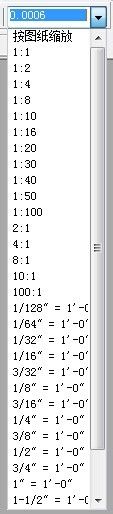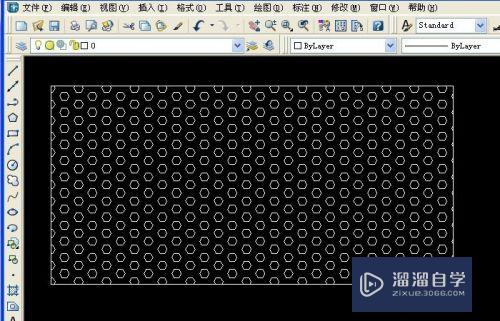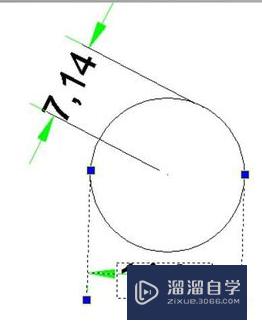CAD二维怎么进入三维模式(cad二维怎么进入三维模式界面)优质
AutoCAD主要用于二维平面绘图。但是三维立体也可以绘制。只是在AutoCAD中。三维用得很少。对于初学者首先要进入三维模式界面。其他命令基本跟二维命令大同小异。即可绘制。所以快来看看CAD二维怎么进入三维模式的吧!
对于“CAD”还有不懂的地方。点击这里了解更多关于“CAD”课程>>
工具/软件
硬件型号:华硕(ASUS)S500
系统版本:Windows7
所需软件:CAD2007
方法/步骤
第1步
在默认情况下。是二维平面界面。如图:
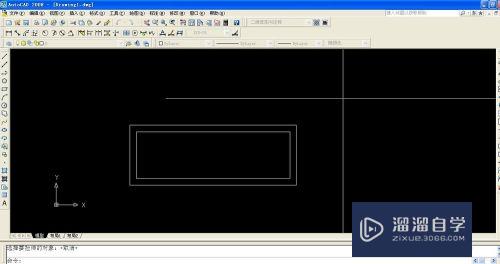
第2步
首先是调用出相关的工具条。一般需要:实体(建模)。实体编辑。视图。着色(视觉样式)。曲面。三维动态观测器等相关。AutoCAD软件版本不一样。名称不一样。但是作用都差不多。如图:
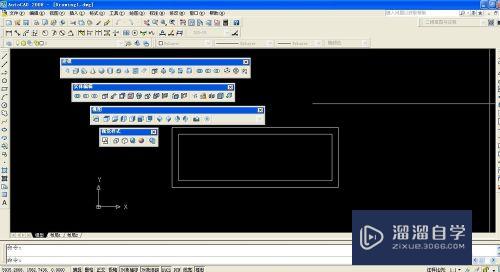
第3步
接着我们把调出来的工具条移动到你喜欢的位置。切换到三维界面即可。通常情况下。我们选择“西南等轴测图”。我们会发现界面瞬间发生变化。坐标也随之发生变化。如图:

第4步
大功告成。已经成功进入三维殿堂了。开始你的三维之行吧。
以上关于“CAD二维怎么进入三维模式(cad二维怎么进入三维模式界面)”的内容小渲今天就介绍到这里。希望这篇文章能够帮助到小伙伴们解决问题。如果觉得教程不详细的话。可以在本站搜索相关的教程学习哦!
更多精选教程文章推荐
以上是由资深渲染大师 小渲 整理编辑的,如果觉得对你有帮助,可以收藏或分享给身边的人
本文标题:CAD二维怎么进入三维模式(cad二维怎么进入三维模式界面)
本文地址:http://www.hszkedu.com/74273.html ,转载请注明来源:云渲染教程网
友情提示:本站内容均为网友发布,并不代表本站立场,如果本站的信息无意侵犯了您的版权,请联系我们及时处理,分享目的仅供大家学习与参考,不代表云渲染农场的立场!
本文地址:http://www.hszkedu.com/74273.html ,转载请注明来源:云渲染教程网
友情提示:本站内容均为网友发布,并不代表本站立场,如果本站的信息无意侵犯了您的版权,请联系我们及时处理,分享目的仅供大家学习与参考,不代表云渲染农场的立场!